Efetuar backup do banco de dados.
Para efetuar o backup de um banco de dados SQL Server, você pode usar o SQL Server Management Studio (SSMS). Aqui estão os passos que você pode seguir:
Nota: Para efetuar o backup via comando consulte Backup e Restauração de um Banco de Dados.
1. Abra o SQL Server Management Studio (SSMS):
Abra o SQL Server Management Studio e conecte-se ao servidor onde está localizado o banco de dados que você deseja fazer backup.
2. Selecione o banco de dados para backup:
Na janela "Object Explorer", localize o banco de dados que você deseja fazer backup. Você encontrará isso na árvore de navegação à esquerda. Expanda o nó "Databases" e você verá uma lista de todos os bancos de dados no servidor.
3. Inicie o processo de backup:
Clique com o botão direito no banco de dados que deseja fazer backup. Selecione "Tasks" e, em seguida, selecione "Back Up...". Isso abrirá a janela "Back Up Database".
4. Configure as opções de backup:
Na janela "Back Up Database", você terá várias opções:
- Em "Source", "Database" deve ser o banco de dados que você deseja fazer backup.
- Em "Backup type", selecione "Full" (isso significa que você está fazendo um backup completo do banco de dados).
- Em "Destination", selecione onde você deseja que o backup seja salvo. Você pode escolher entre um local no disco ou um dispositivo de fita. Na maioria das vezes, você provavelmente escolherá um local no disco. Clique em "Add" para especificar o local e o nome do arquivo de backup.
5. Inicie o backup:
Depois de ter configurado todas as suas opções de backup, clique em "OK" para iniciar o processo de backup. O tempo que levará depende do tamanho do banco de dados.

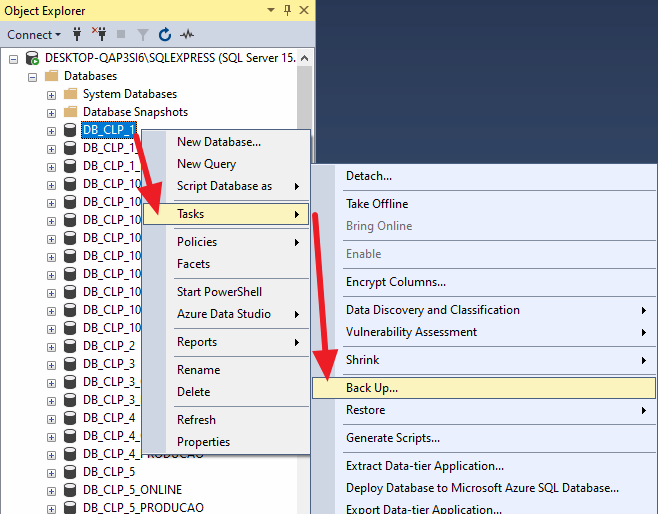
Nenhum comentário